Πώς να καθαρίσετε το ιστορικό λήψης εφαρμογών στο Google Play Store

Η Google διατηρεί μια πλήρη λίστα εφαρμογών Android που έχετε λάβει από το Play Store από το λογαριασμό σας. Αν θέλετε να το καθαρίσετε, μπορείτε να δείτε πώς γίνεται από τη συσκευή σας.
Ψάχνετε για έναν απλό τρόπο διαγραφής εφαρμογώναπό το ιστορικό λήψεων του Google Play Store; Εάν χρησιμοποιείτε το Google Play Store 3.9.16 και παραπάνω, μπορείτε να εκκαθαρίσετε με μη αυτόματο τρόπο το ιστορικό λήψεων από τη συσκευή σας Android.
Εκκαθάριση ιστορικού λήψης στο Google Play Store από τη συσκευή
Εκκινήστε το Google Play Store στη συσκευή σας Android, πατήστε το κουμπί μενού και μεταβείτε στις "Οι εφαρμογές μου".
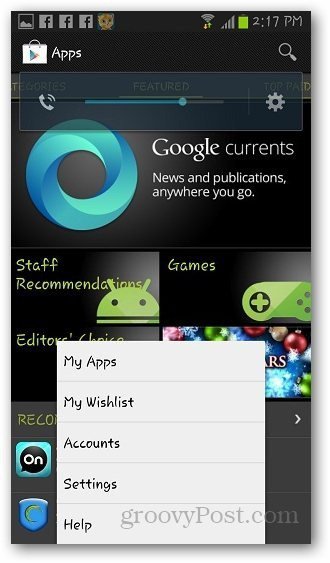
Σύρετε το δάχτυλό σας από τα δεξιά προς τα αριστερά για να το αποκαλύψετεστην ενότητα Όλες οι εφαρμογές. Θα δείτε μια πλήρη λίστα με κάθε εφαρμογή που έχετε κατεβάσει από το λογαριασμό σας στο Google - συμπεριλαμβανομένων των εφαρμογών σε άλλες συσκευές Android. Μπορείτε να διαγράψετε εφαρμογές που έχετε κατεβάσει προηγουμένως από τη λίστα πατώντας το εικονίδιο κατάργησης δίπλα σε αυτήν. Δεν μπορείτε να διαγράψετε εφαρμογές που είναι εγκατεστημένες στη συσκευή σας από εδώ.
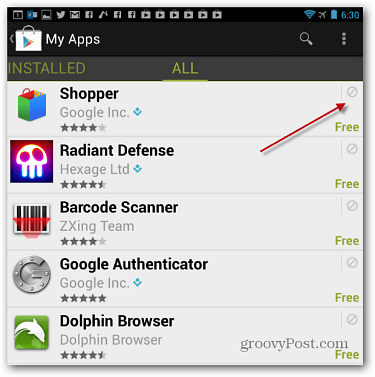
Αν θέλετε να διαγράψετε πολλές εφαρμογές από τη λίστα ιστορικού, πατήστε παρατεταμένα ένα και πατήστε για να επισημάνετε το καθένα που θέλετε να καταργήσετε και πατήστε το εικονίδιο διαγραφής στην κορυφή.
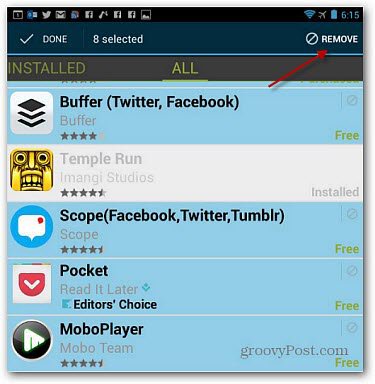
Διαγράψτε το Ιστορικό εφαρμογών του Google Play από τον υπολογιστή
Αν η συσκευή σας Android δεν είναι βολική, μπορείτεδιαγράψτε επίσης το ιστορικό εφαρμογών από το πρόγραμμα περιήγησης από τον υπολογιστή σας. Απλώς μεταβείτε στην ενότητα Οι εφαρμογές μου στο Google Play Store και συνδεθείτε. Στη συνέχεια, επιλέξτε τη συσκευή σας και κάντε κλικ στο εικονίδιο κάδου απορριμμάτων δίπλα σε μια εφαρμογή και επιβεβαιώστε ότι θέλετε να την απεγκαταστήσετε.
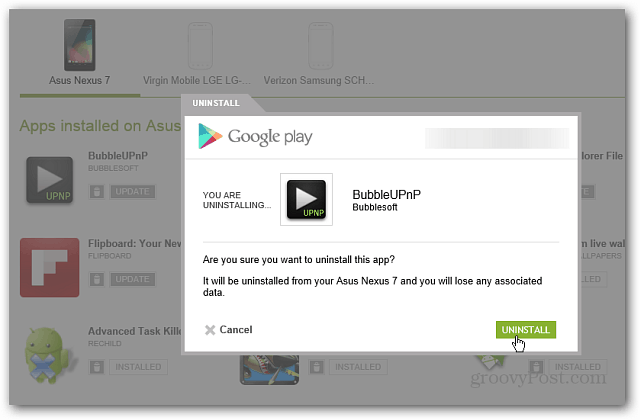
Αυτό είναι, μπορείτε να διαγράψετε οποιαδήποτε εφαρμογή θέλετε από το ιστορικό λήψεων του Google Play Store. Επιπλέον, μπορείτε επίσης να διαγράψετε το ιστορικό αναζήτησης του Google Play Store.









![Απενεργοποίηση και διαγραφή των Windows 7 Ιστορικό λίστας άλμα [Πώς να]](/images/geek-stuff/disable-and-clear-windows-7-jump-list-history-how-to.png)
Αφήστε ένα σχόλιο